Display Driver Uninstaller显卡卸载工具是一款灵活好用的显卡卸载工具,DDU显卡卸载工具是功能强大且专一高效使用的驱动卸载工具,只在协助用户完整的清理掉显卡驱动以及显卡驱动留下的残留,支持下载NVIDIA、Intel等知名的图形驱动程序,无论你是在线更换显卡还是安装卸载显卡的时候,你都可以完美的使用DDU来解决问题,感兴趣的用户快来下载体验吧~
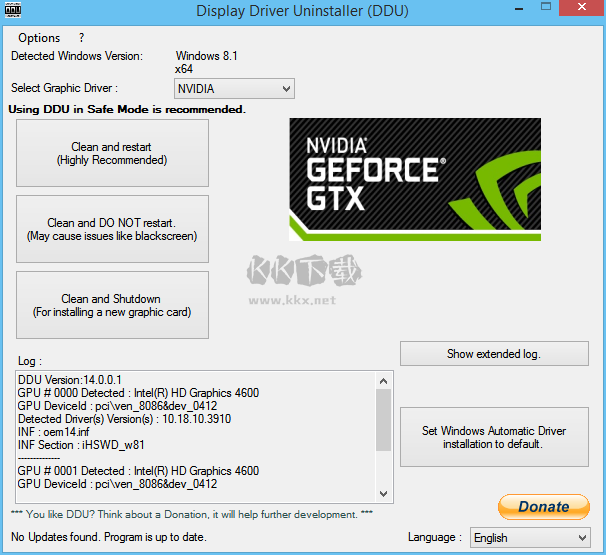
Display Driver Uninstaller显卡卸载工具功能
显卡驱动卸载: DDU能够完美地卸载电脑中的显卡驱动,并删除安装驱动时可能遗留下的痕迹,确保清理干净。
支持多品牌: 支持卸载NVIDIA、AMD、Intel等多个品牌的图形驱动程序,适用于大多数计算机用户。
解决问题: 在卸载/安装驱动时遇到问题时,DDU能够帮助解决驱动相关的困扰。
安全模式: 尽管可以在正常模式下使用,但在安全模式下使用DDU能够确保卸载的稳定性,提供更安全的操作环境。
备份和还原: DDU提供备份和系统还原功能,以确保用户在需要时能够恢复之前的状态。
排除安全软件: 建议将DDU文件夹从安全软件的检测中排除,以避免出现操作问题。
Display Driver Uninstaller显卡卸载工具优势
Display Driver Uninstaller简称DDU,体积只有1.2M左右,从xp到最新的windows 10操作系统都支持,默认就带有简体中文界面,默认官方提供的就是绿色版。
Display Driver Uninstaller的中文名字叫做显卡驱动彻底清除器,从名字上就可以看到,它是专门用来做这个的。
这个驱动卸载工具支持卸载NVIDIA, AMD, Intel品牌的显卡驱动,也就是说绝大部分电脑都可以使用它彻底卸载显卡驱动。
DDU运行依赖.net,如果双击运行后看不到软件界面,请自行安装Microsoft .net framework 3.0或更高版本。
运行后,DDU会自动识别和判断你使用的显卡,由于界面是中文的,所以如何操作一目了然,一般我们只需要点击【清楚后重启】按钮即可(毕竟最佳推荐)。
由于windows 10开始,系统会自动帮助我们下载和安装对应的显卡驱动,所以卸载完毕后,点击【windows updata将自动下载并安装显卡驱动】按钮就可以安装显卡驱动了,如果你想要避免重蹈游戏帧数降低的覆辙,这时还是推荐去显卡官网下载对应驱动。
在这个软件的设置界面,你会看到这个软件在卸载显卡驱动方面是完全彻底的,因为Vulkan Runtime及显卡驱动程序安装时附带的PhysX、3DTV Play、Geforece Experience、AMDKMPDFD、AMD Audio Bus、AMD Crimson Shader Cache floder也会被同时清理掉。
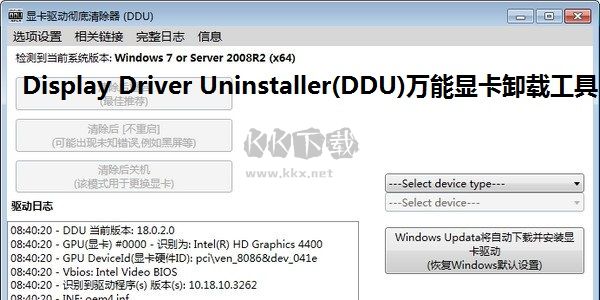
Display Driver Uninstaller显卡卸载工具特点
功能专一: DDU的专注于显卡驱动卸载,确保其功能的高效实用性。
多品牌支持: 支持多个显卡品牌的驱动程序卸载,适用于不同用户的需求。
安全可靠: 提供安全模式操作,确保卸载过程的稳定性和可靠性。
用户友好: 尽管需谨慎使用,但DDU提供了易于理解和操作的用户界面。
问题解决: 可解决显卡驱动相关的问题,帮助用户解决烦扰。
备份还原: 提供备份和还原功能,确保用户在操作中能够灵活恢复。
Display Driver Uninstaller显卡卸载工具特色
1、它还能够删除所有兼容的显卡驱动程序留下的痕迹。
2、DDU可用于Intel、NVIDIA和AMD品牌显卡驱动程序的卸载。
3、当你不能通过控制面板卸载选择的驱动程序时,你可以通过尝试使用这个工具来卸载。
4、为了达到最佳效果,最好断网后运行卸载驱动,这样才能确保您的操作系统不自动下载并重新安装驱动。
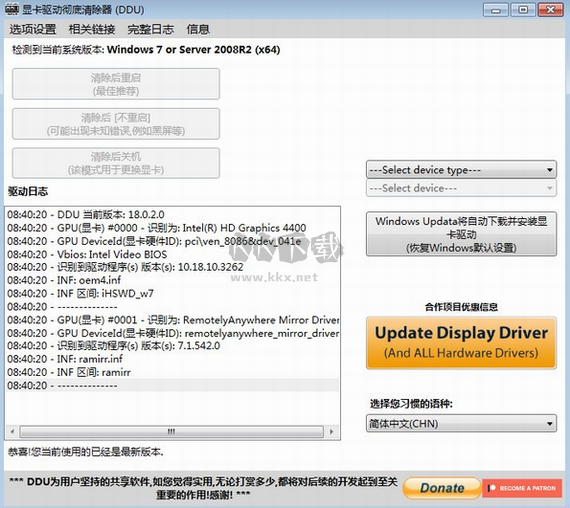
Display Driver Uninstaller显卡卸载工具系统要求
1、支持Vista SP2至Windows 10 May 2019 update 1903 (18362.xx)之间的Windows系统。用于其他版本的系统可能存在风险。
2、支持AMD、NVIDIA和Intel显卡。
3、需要Microsoft .NET Framework 4.6或者更高版本组件。
Display Driver Uninstaller(DDU)万能显卡卸载工具注意事项
为了达到最佳效果,最好断网后运行卸载驱动,这样才能确保您的操作系统不自动下载并重新安装驱动。
同时,也建议用户在安全模式下卸载显卡驱动程序。
特别是升级到Windows 8.1遭遇黑屏的用户,可以尝试一下这个小工具。

